SolidWorks 在 Windows 11/10 計算機上崩潰
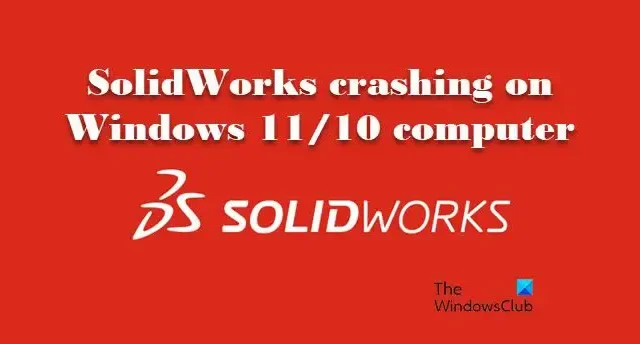
SolidWorks 軟件用於規劃並允許我們管理項目、建模、可行性評估、原型製作等。該軟件可幫助用戶創建快速準確的設計,包括複雜零件的 3D 模型和 2D 工程圖。一些用戶報告說 Solidworks 在沒有給出任何警告信息的情況下崩潰並停止運行。如果您處於同一條船上,請不要擔心,在本文中,我們將解釋如果SolidWorks 在您的 Windows 11/10 計算機上崩潰時您可以做什麼。
修復 SolidWorks 在 Windows 11/10 計算機上崩潰的問題
如果 SolidWorks 在您的 Windows 計算機上不斷崩潰,請按照下面提到的解決方案來解決問題。
- 檢查硬件要求
- 更新顯卡驅動程序
- 重置 SolidWorks
- 在乾淨啟動中打開 SolidWorks 並排除故障
- 重新安裝 SolidWorks
讓我們詳細談談它們。
1]檢查硬件要求
如果某個程序的硬件要求超出您的計算機配置,則該程序通常會在您的計算機上崩潰。這就是為什麼如果 SolidWorks 在您的計算機上崩潰,首先要檢查其硬件要求並確保您有一台兼容的計算機。SolidWorks 與所有版本的 Windows 11/10 兼容。但它有一些硬件要求,您需要在solidworks.com上查看。
2]更新圖形驅動程序
圖形驅動程序是控制器,它告訴計算機的圖形卡如何根據需要操作和顯示視覺效果。但過時的計算機圖形驅動程序可能會導致此問題。已經看到更新視頻驅動程序可能有助於解決此問題,為此,您可以檢查並選擇從 Windows 設置安裝可選更新。
您也可以從製造商的網站下載最新版本的顯卡驅動程序。該過程完成後,重新啟動計算機並查看。
3]重置SolidWorks
您可以重置 Solidworks 註冊表,因為這會將其設置重置為默認值。在這樣做之前,請確保創建註冊表的備份,如果出現問題我們可以恢復它。
創建備份並將其存儲在可訪問的位置後,打開註冊表編輯器並導航到以下位置。
HKEY_CURRENT_USER\Software\SolidWorks
展開 SolidWorks,右鍵單擊要重置的 SolidWorks 版本,然後單擊重命名。給它一個不同的名字。最後,重新啟動計算機並打開 SolidWorks。
4] 在乾淨啟動中打開 SolidWorks 並排除故障
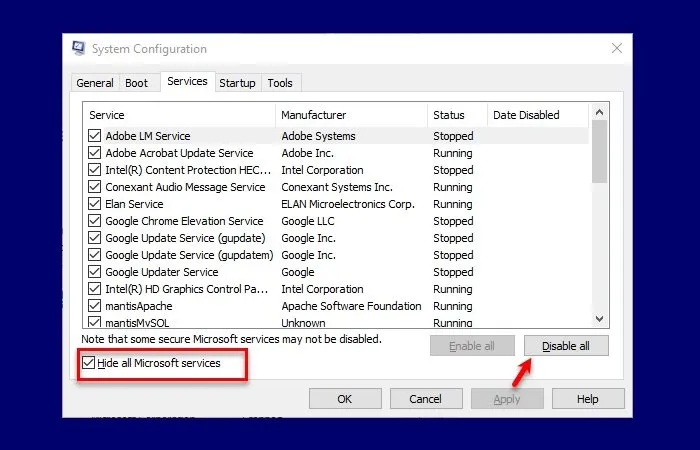
如果某些啟動程序或應用程序與 Solidworks 應用程序衝突並阻止其運行,從而導致崩潰,則可能會出現此問題。以乾淨啟動模式啟動計算機使用預先選擇的最少驅動程序和程序集。通過這樣做,我們可以找出這個問題的確切問題並解決它。
按照下面的規定說明在乾淨啟動您的計算機中啟動您的系統:
- 按 Windows + R 鍵打開“運行”對話框。
- 在運行框中鍵入 msconfig,然後單擊確定按鈕。
- 轉到“服務”選項,然後選中“隱藏所有 Microsoft 服務”框。
- 單擊全部禁用。
- 然後單擊確定,然後單擊應用按鈕。
- 現在轉到“啟動”選項卡,然後單擊“打開任務管理器”選項。
- 選擇每個啟動並禁用它們。
現在,重新啟動您的計算機,一旦計算機再次啟動,請檢查 Solidworks 是否正在啟動。如果 Solidworks 啟動時沒有任何問題,請繼續並手動啟用流程以找出根本原因。一旦我們知道是什麼導致了這個問題,刪除或禁用它,我們的問題就會得到解決
5]重新安裝SolidWorks
如果您已經使用了上述所有方法並且您仍然在同一個地方,請從您的計算機上卸載您的應用程序並重新安裝。您可以先從官網下載軟件再卸載,也可以卸載後再進行。為此,請按照規定的步驟進行操作。
- 打開設置。
- 轉到應用程序 > 已安裝的應用程序或應用程序和功能。
- 搜索 SolidWorks。
- 單擊三個垂直點,然後選擇在 Windows 11 計算機上卸載。Windows 10 用戶需要選擇該應用程序,然後單擊“卸載”。
- 再次點擊卸載。
- 啟動 SolidWorks 安裝文件並按照屏幕上的說明完成安裝。
希望在完成此過程後,您的問題將得到解決。



發佈留言